Il peut arriver que vous preniez une vidéo idéale, mais que vous remarquiez que certains objets dans le cadre sont inutiles et détournent l'attention du sujet principal. Dans ce cas, vous pouvez recadrer votre vidéo sur Mac et améliorer l'atmosphère que vous essayez de créer.
Si c'est le cas, vous êtes au bon endroit. Voici un guide complet et toutes les méthodes possibles pour recadrer les vidéos sur Mac que vous pouvez essayer pour obtenir les meilleurs résultats. Restez à l'écoute pour découvrir une astuce bonus qui rendra vos enregistrements plus professionnels et plus époustouflants.
Dans cet article
Problèmes potentiels lors du recadrage des vidéos
Avant de vous lancer dans la culture, vous devez être conscient des problèmes potentiels que vous pourriez rencontrer. Nous en citerons quelques-uns ci-dessous pour vous aider à mieux vous y retrouver et à savoir à quoi vous attendre à l'avenir.
- Modifications du rapport d'aspect — Le rapport hauteur/largeur sera modifié si vous créez des cultures personnalisées. Vous devez donc accorder une attention particulière à cet aspect si vous envisagez de partager vos créations sur des plateformes de médias sociaux..
- Questions de résolution — L'expérience de la culture peut influencer la résolution, ce qui conduit à une moins bonne qualité.
- Modification de la taille des fichiers — Bien que peu important, le recadrage de vos vidéos sur Mac influencera la taille du fichier, vous devez donc en tenir compte lors de l'enregistrement du nouveau fichier.
Ces changements peuvent avoir un impact sur votre expérience. Gardez-les à l'esprit pour éviter les situations problématiques.
Recadrage des vidéos sur Macbook avec les outils intégrés
Les appareils Mac disposent d'outils intégrés et gratuits que vous pouvez utiliser pour recadrer vos vidéos en quelques secondes. Bien que QuickTime Player et iMovie soient rapides et que vous puissiez créer des découpes personnalisées, ils peuvent affecter la qualité de vos enregistrements. Quoi qu'il en soit, voici les étapes à suivre pour recadrer des vidéos sur MacOS avec Quicktime et iMovie.
Comment découper des vidéos sur MacOS avec Quicktime ?
L'application gratuite intégrée QuickTime Player n'offre pas la fonction de recadrage dont vous avez besoin pour votre voyage. Cependant, si vous avez un abonnement à QuickTime Player Pro, vous pourrez peut-être obtenir ce que vous cherchez.
Le processus est excessivement compliqué, car vous aurez besoin de Photoshop pour concrétiser vos attentes en matière de recadrage. Sans plus attendre, voyons comment recadrer vos vidéos sur Mac à l'aide de QuickTime :
- Ouvrez votre vidéo dans l'application.
- Capturez une image en sélectionnant Édition > Copier dans la barre supérieure.
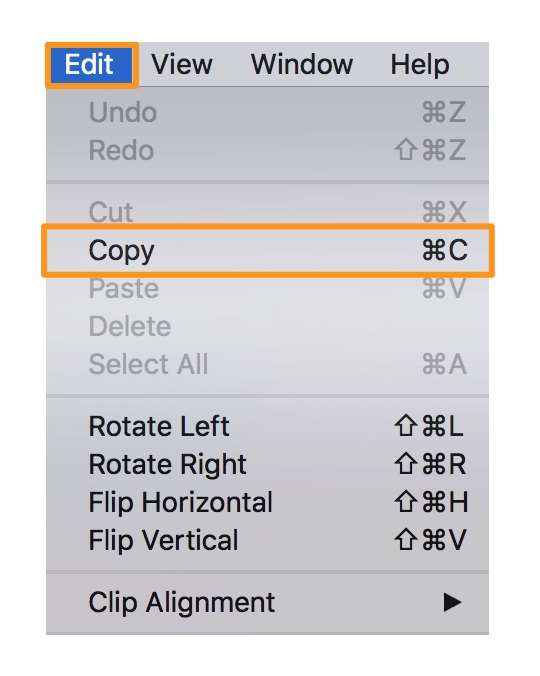
- Allez maintenant dans Photoshop et démarrez un nouveau projet.
- Collez l'image que vous avez copiée et cliquez sur l'outil Marque rectangulaire . Sélectionnez la zone que vous souhaitez recadrer.
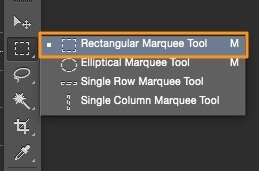
- Dans QuickTime, allez dans Windows > Afficher les propriétés du film .
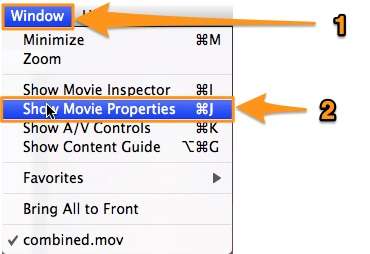
- Ouvrez Paramètres visuels et cliquez sur l'option Choisir. Importez votre vidéo recadrée.
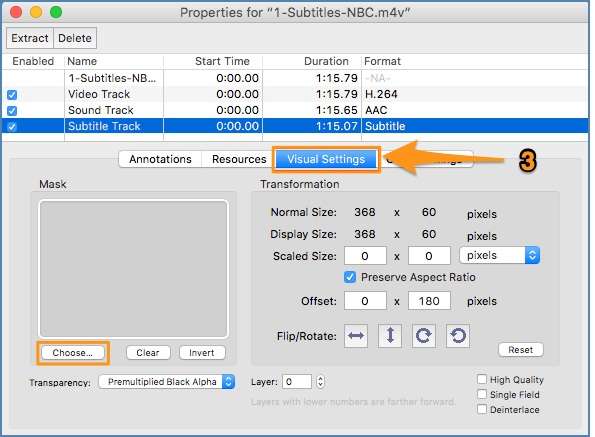
- Cliquez sur Exporter pour terminer.
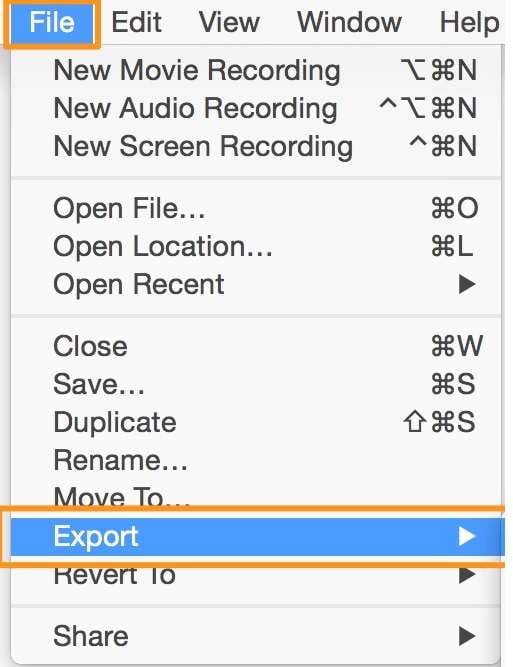
Comme vous pouvez le constater, l'utilisation de QuickTime Player est fastidieuse et prend beaucoup de temps.
Comment découper des vidéos sur macOS avec iMovie ?
iMovie est une application que vous pouvez télécharger gratuitement sur les appareils Mac. Il est plus facile à utiliser que l'option mentionnée ci-dessus, et vous pouvez suivre ce guide pour donner vie à vos visions de recadrage :
- Ouvrez l'application iMovie et cliquez sur l'option Créer un nouveau.
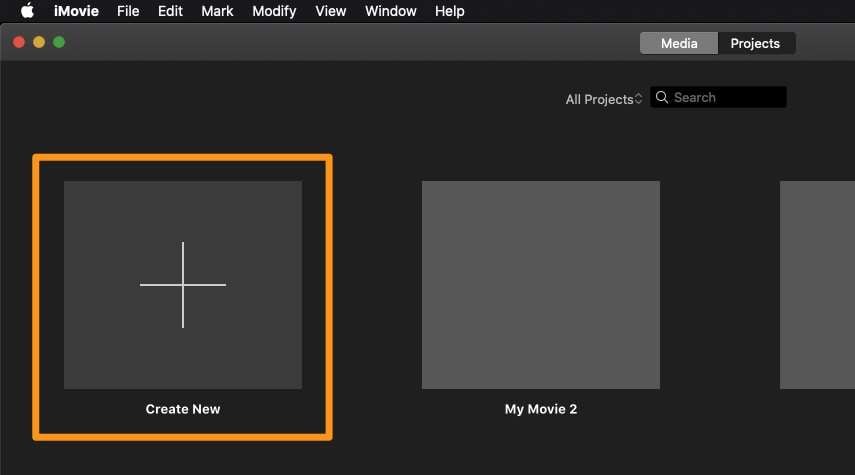
- Sélectionnez Movie dans le menu déroulant.
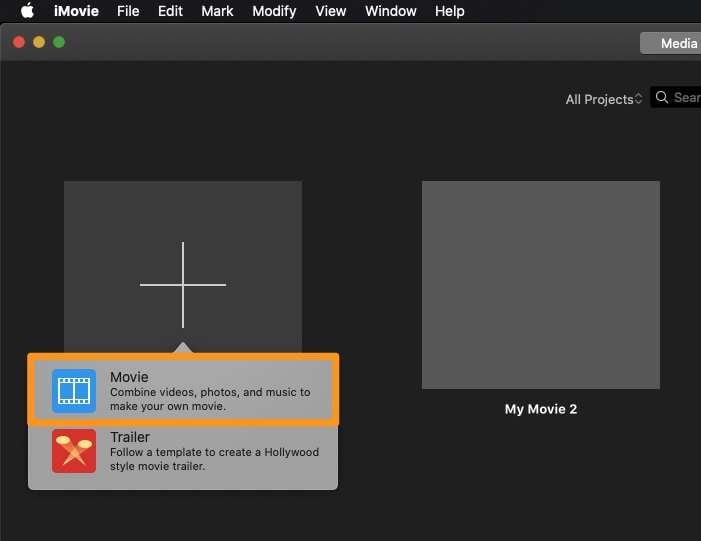
- Cliquez sur le bouton Importer un média et choisissez votre fichier vidéo.
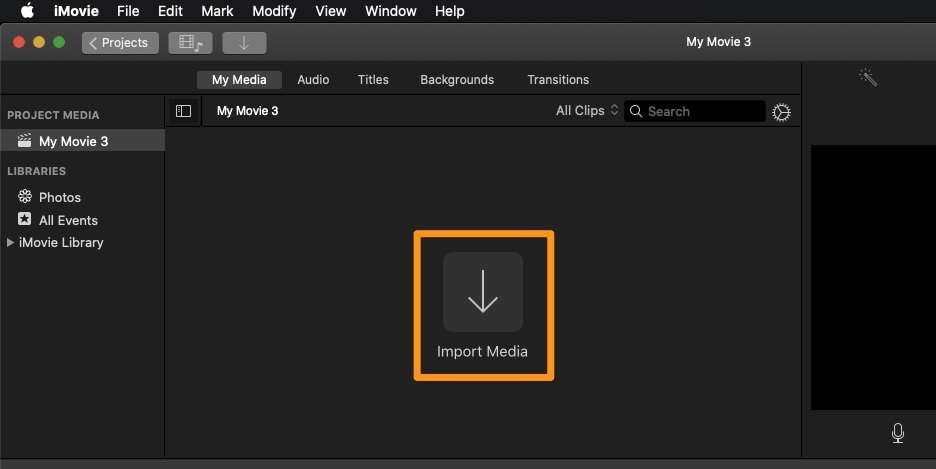
- Ensuite, cliquez sur l'icône de recadrage dans la barre supérieure et sélectionnez la zone souhaitée.
- Cliquez sur Recouvrement pour terminer le processus.
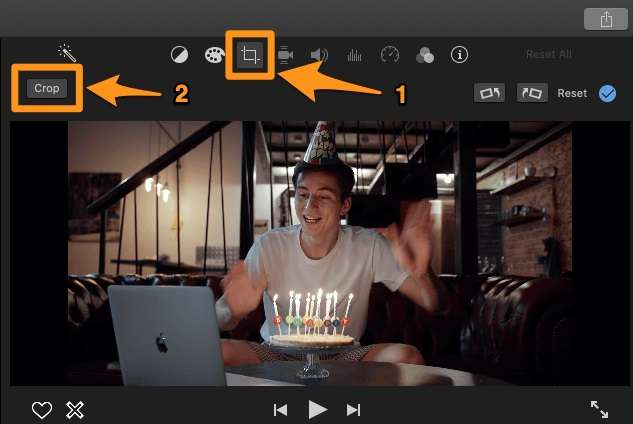
Il est bien plus efficace d'utiliser iMovie pour découper les vidéos, et vous obtiendrez des résultats en quelques secondes grâce à cette application.
Recadrage de vidéos sur Macbook avec un logiciel tiers
Quicktime et iMovie ne peuvent être utilisés que pour faire de l'édition vidéo de base, comme le recadrage, et il faut des étapes compliquées pour y parvenir. L'utilisation de solutions logicielles tierces telles que Wondershare Filmora peut présenter de nombreux avantages pour votre voyage.
- Recadrer les vidéos sur Mac en choisissant rapidement parmi les rapports d'aspect prédéfinis.
- Personnalisation du rectangle pour éliminer les éléments indésirables
- Utilisation du recadrage automatique pour redimensionner les vidéos automatiquement
- Recadrer des vidéos sur Mac à n'importe quelle forme en appliquant un masque.
Wondershare Filmora vous permet de créer des vidéos plus parfaites grâce à ses fonctions d'édition vidéo de base et avancées.
Comment découper des vidéos sur MacOS avec Filmora ?
La première étape consiste à vous rendre sur le site officiel de Wondershare Filmora et à télécharger l'outil sur votre Mac. Vous pouvez ensuite suivre les étapes suivantes pour recadrer vos vidéos sur un Macbook.
- Ouvrez Wondershare Filmora et cliquez sur l'option Nouveau projet dans le menu principal.
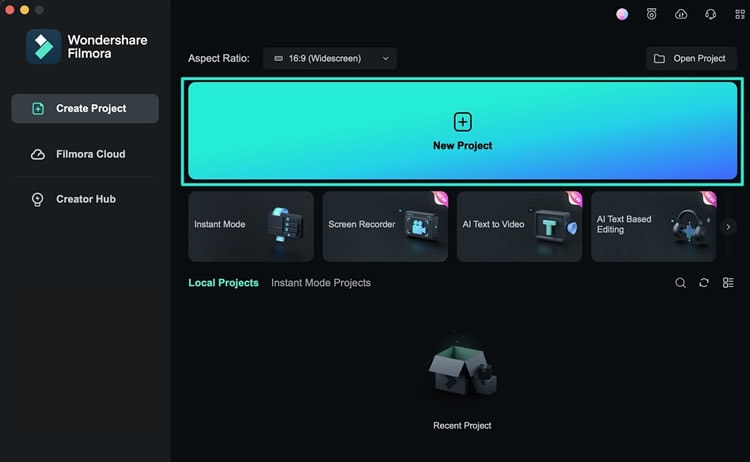
- Ensuite, importez votre vidéo en la faisant glisser vers la plateforme. Vous devez également faire glisser la vidéo sur la ligne de temps une fois qu'elle a été importée.
- Cliquez sur l'icône de recadrage, comme indiqué dans l'image ci-dessous.
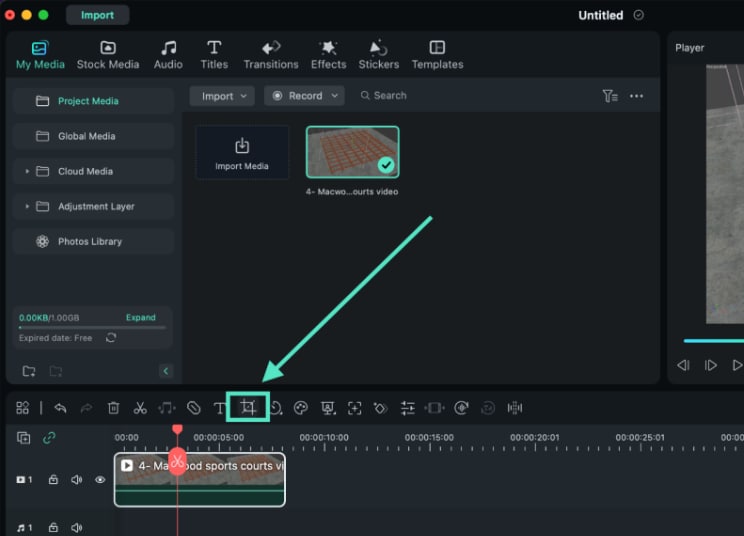
- Sélectionnez la zone souhaitée.
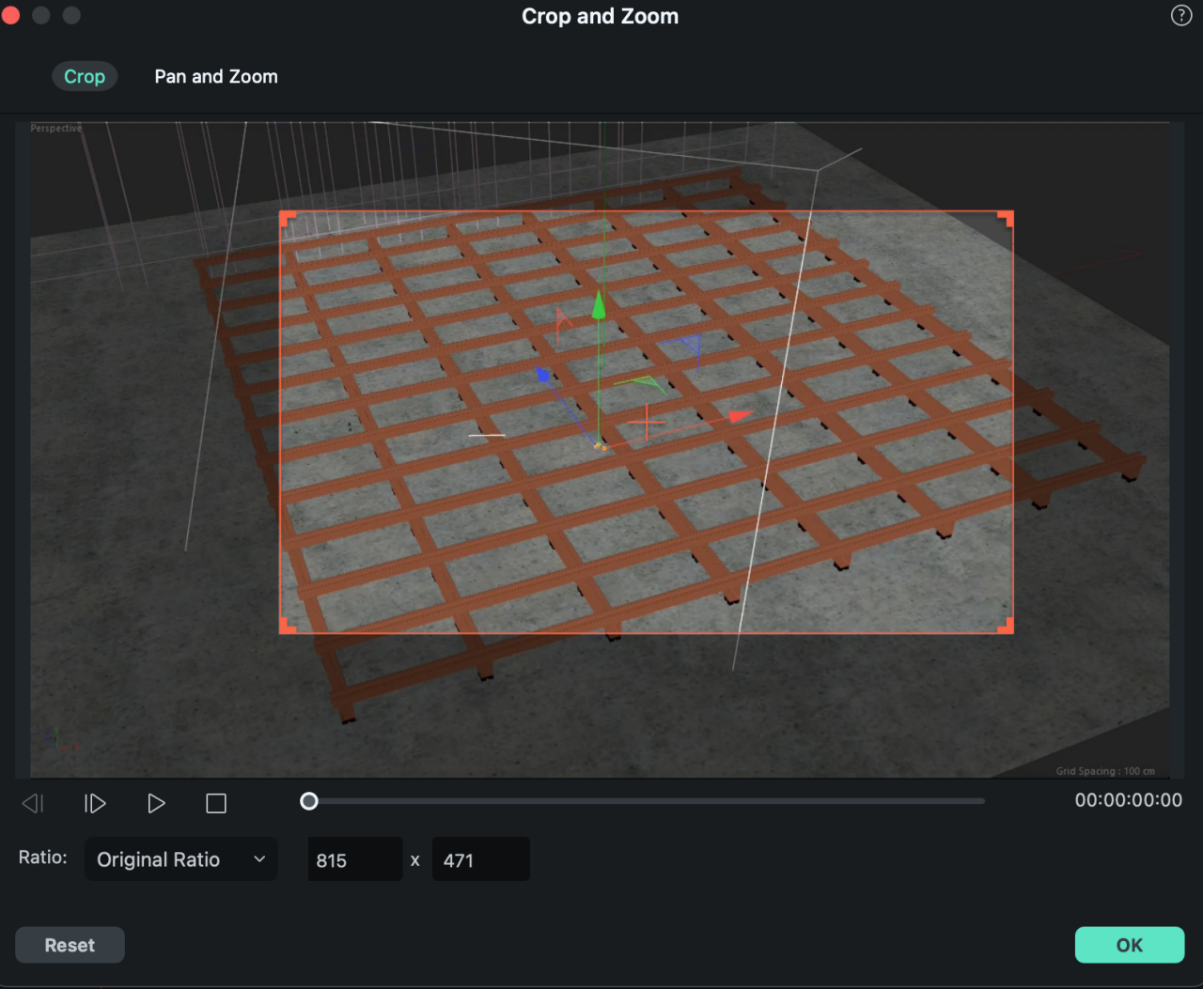
- Cliquez sur OK pour terminer.
Vous pouvez constater que l'utilisation et la navigation de Wondershare Filmora sont faciles, de sorte que vous pouvez maîtriser vos compétences de recadrage en un rien de temps avec cet outil.
Recadrage de vidéos sur Macbook avec des outils en ligne
Si vous recherchez une méthode qui vous évite de télécharger des outils ou d'utiliser des fonctions supplémentaires, les croqueurs en ligne sont peut-être la solution idéale. Ils sont faciles à utiliser et vous ne serez pas distrait par d'autres outils qui pourraient occuper votre temps. Cependant, l'inconvénient est que la résolution et la qualité peuvent changer avec de telles méthodes de recadrage.
Comment découper des vidéos en ligne sur MacOS?
Commen l'un des meilleurs recadreurs en ligne que vous puissiez trouver, l'utilisation de cette solution est simple, et vous pouvez suivre les étapes ci-dessous pour naviguer dans votre expérience.
- Rendez-vous sur le site web.
- Cliquez sur le bouton Choisir des fichiers et sélectionnez votre vidéo dans la bibliothèque.
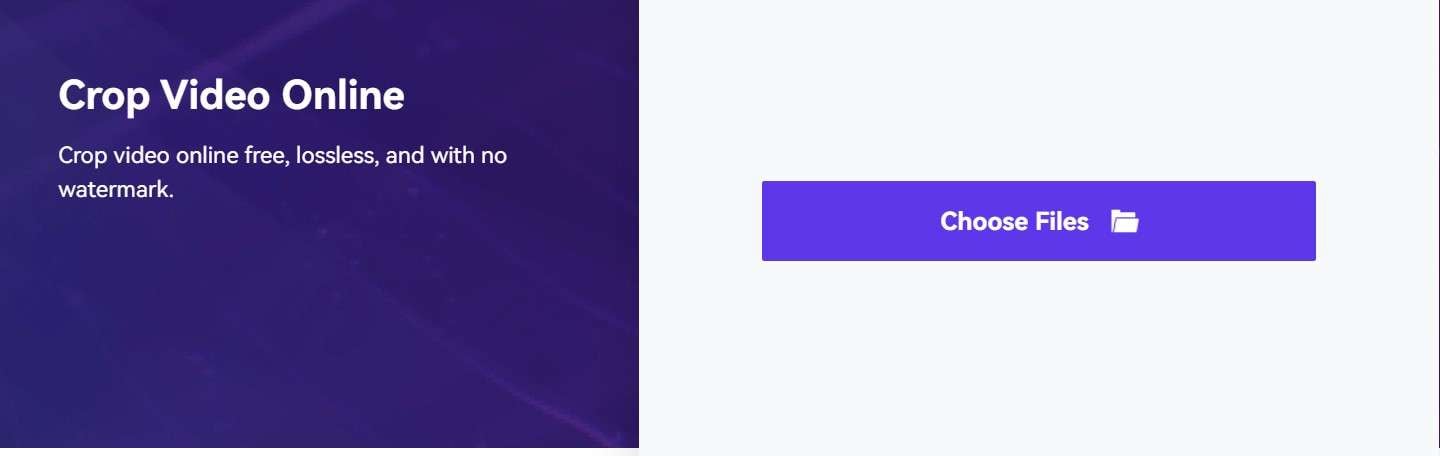
- Ensuite, sélectionnez le rapport d'aspect et choisissez la zone que vous souhaitez recadrer.
- Cliquez sur le bouton Démarrer.
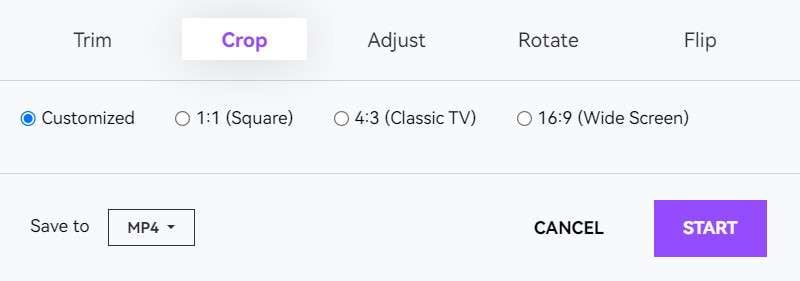
- Après traitement, cliquez sur Enregistrer et choisissez l'endroit où conserver le fichier.
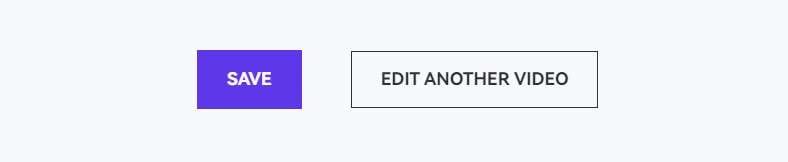
L'opération prendra quelques minutes, mais vous obtiendrez certainement les résultats souhaités.
Vous cherchez d'autres recoupeurs de vidéos gratuits en ligne ? Consultez nos meilleurs choix.
Bonus : Améliorez vos vidéos recadrées sur Macbook avec Filmora
Comme mentionné ci-dessus, Wondershare Filmora est une solution d'édition avancée que chacun peut utiliser pour rendre son contenu plus professionnel. Si vous n'avez aucune expérience dans le domaine de l'édition, vous pouvez utiliser des fonctions automatisées pour améliorer la qualité de votre contenu et obtenir des résultats remarquables.
En outre, vous pouvez utiliser d'autres outils d'IA avancés, tels que les découpes intelligentes, les changeurs d'arrière-plan, les écrans verts et bien d'autres encore, pour personnaliser l'expérience et donner vie à vos visions. Nous vous présentons ci-dessous un guide pour éditer vos enregistrements le plus rapidement possible, mais vous pouvez aussi vous amuser et découvrir tout ce que Wondershare Filmora offre.
- Ouvrez Wondershare Filmora et démarrez un nouveau projet.
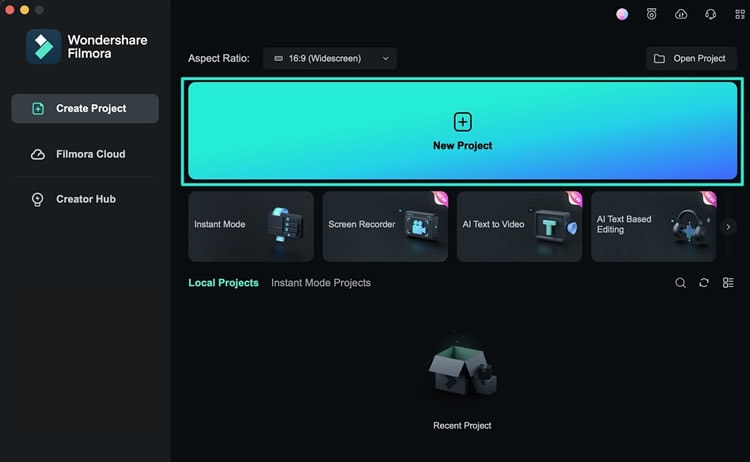
- Importez votre vidéo.
- Cliquez sur la vidéo dans la chronologie et accédez à l'onglet Basic.
- Activez la barre d'amélioration automatique et regardez la vidéo se transformer.
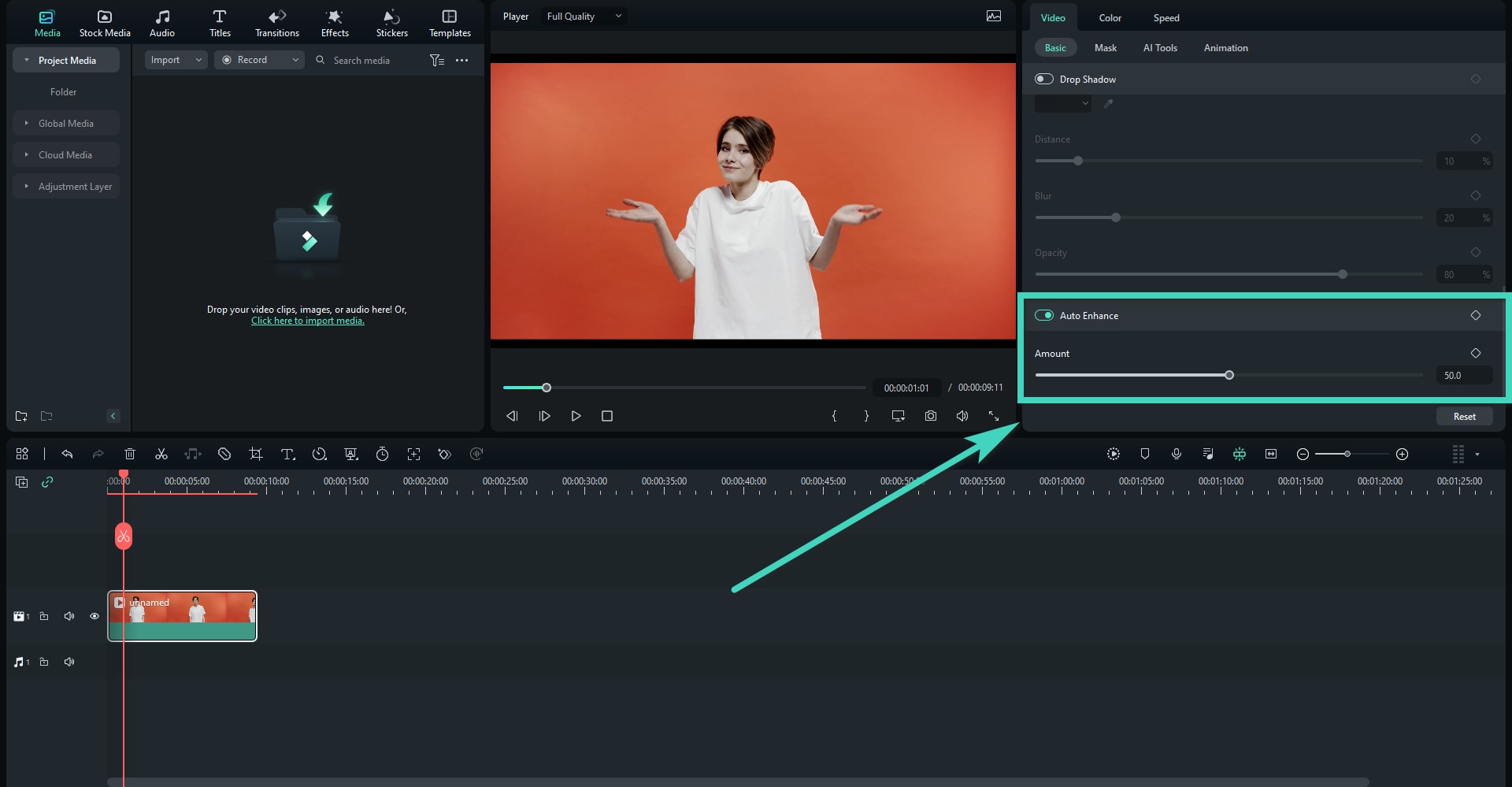
- Sous le même onglet, activez la barre de mars des couleurs pour rendre les couleurs plus vives et corriger les erreurs.
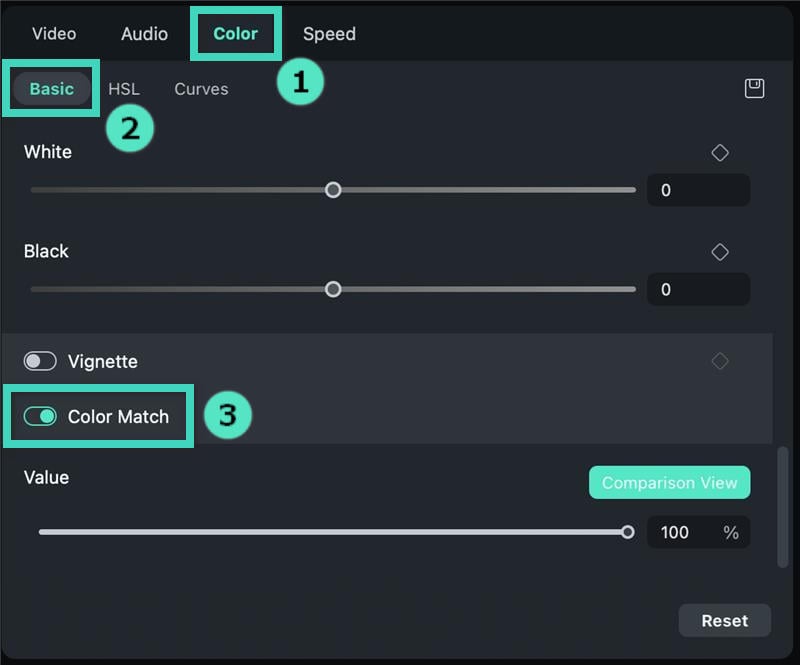
Une fois ces deux fonctions utilisées, la vidéo sera professionnelle et prête à être utilisée.
Conclusion
Le recadrage des vidéos sur Mac permet d'améliorer l'expérience visuelle et de donner à vos créations un aspect plus professionnel. Nous avons étudié le marché et découvert toutes les méthodes possibles que vous pouvez essayer.
Si vous souhaitez obtenir les meilleurs résultats sans compromettre la qualité, utilisez Wondershare Filmora pour vos travaux de recadrage.
Vous disposerez également de nombreuses fonctionnalités avancées qui transformeront complètement vos vidéos et leur donneront un aspect professionnel. Grâce à cette solution, vous pouvez préparer vos enregistrements pour le public en quelques minutes.



 Sécurité 100 % vérifiée | Aucun abonnement requis | Aucun logiciel malveillant
Sécurité 100 % vérifiée | Aucun abonnement requis | Aucun logiciel malveillant

